电脑怎么关闭运行程序 电脑关闭运行程序的快捷键
更新日期:2023-08-25 07:04:57
来源:投稿
手机扫码继续观看

有一些刚接触电脑的小伙伴对于电脑怎么关闭程序的方法不是很了解,于是都来向小编我请教,为了能够帮助到大家,小编整理了三种关闭程序的方法,方法十分的简单,一学就会,不了解的小伙伴赶紧来系统城看看小编带来的方法吧。

电脑怎么关闭运行程序?
方法一、
1.我们可以直接点击右上方的“X”按钮关闭程序。
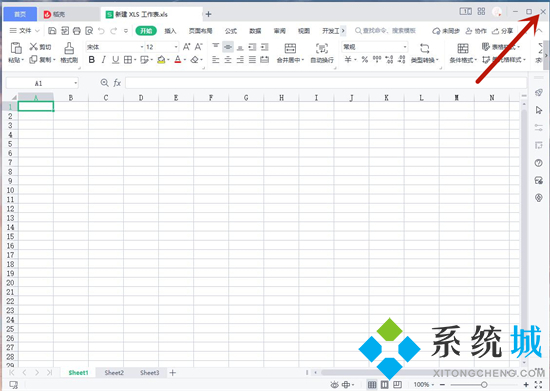
方法二、
1.我们可以按下“ctrl+shfit+esc”键打开任务管理器;
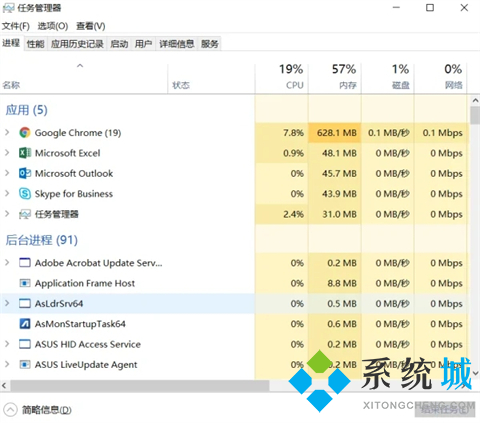
2.选择需要关闭的程序,右键结束任务即可。
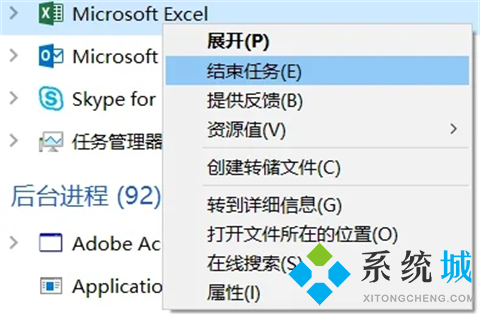
方法三、
1.我们也可以使用“alt+f4”键关闭程序。
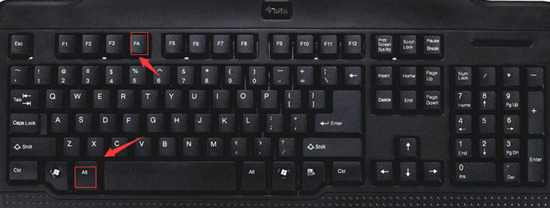
以上就是小编为大家带来的电脑怎么关闭运行程序的方法了,希望能帮助到大家。
该文章是否有帮助到您?
常见问题
- monterey12.1正式版无法检测更新详情0次
- zui13更新计划详细介绍0次
- 优麒麟u盘安装详细教程0次
- 优麒麟和银河麒麟区别详细介绍0次
- monterey屏幕镜像使用教程0次
- monterey关闭sip教程0次
- 优麒麟操作系统详细评测0次
- monterey支持多设备互动吗详情0次
- 优麒麟中文设置教程0次
- monterey和bigsur区别详细介绍0次
系统下载排行
周
月
其他人正在下载
更多
安卓下载
更多
手机上观看
![]() 扫码手机上观看
扫码手机上观看
下一个:
U盘重装视频











